Пробелы, предшествующие данным в ячейке, могут сделать вашу электронную таблицу менее профессиональной и даже могут создать потенциальные проблемы для людей, работающих с вашими данными. Этот отступ может произойти, если вы скопировали и вставили данные из другого источника, или если они были случайно добавлены на лист.
К счастью, количество отступов в ячейке — это то, что вы можете контролировать, и вы можете полностью удалить его, если он не нужен. В нашем руководстве ниже показано, как выбрать ячейки, содержащие отступы, и удалить эти отступы в Excel 2013.
Шаги в этой статье предполагают, что у вас есть лист, содержащий ячейки с отступом. Если вы выполните следующие шаги, и отступ не будет удален, тогда у вас могут быть пробелы, предшествующие вашим данным, в отличие от форматирования отступа. Если это так, то вам больше повезет с функцией Excel TRIM. Например, если у вас есть данные в ячейке A1, которые содержат пробелы, которые вы хотите удалить, введите формулу «= TRIM (А1)» в пустую ячейку удалит пробелы из данных. Вы можете узнать больше о функции TRIM здесь.
Еще один способ быстрого удаления отступов и любого другого форматирования в Excel 2013 — использовать параметр «Очистить форматы». Вы можете узнать, как удалить все форматирование с листа Excel 2013, чтобы восстановить все ваши ячейки в формате Excel по умолчанию.
Когда вы импортируете данные в Microsoft Excel из внешнего источника, такого как веб-страницы или Microsoft Word, в ячейках часто появляются пустые отступы. Как убрать отступ внутри ячеек? Вместо того чтобы удалять каждый отступ в ячейке по одному, мы познакомим вас с простым способом быстрого удаления отступов внутри ячеек.
- Убрать отступы с ячеек командой Уменьшить отступ
- Убрать отступы пробела с ячейками с помощью Kutools for Excel
 Убрать отступы пробела с ячейками с помощью Kutools for Excel
Убрать отступы пробела с ячейками с помощью Kutools for Excel
Некоторые отступы сделаны с пустым пространством. Итак, мы можем использовать Kutools for Excel’s Удалить пробел инструмент для быстрого удаления всех отступов, сделанных с пустым пространством в выделенных областях.
Kutools for Excel включает более 100 удобных инструментов Excel. Бесплатная пробная версия без ограничений в течение 30 дней. Получить сейчас.
Шаг 1: Выберите диапазон, с которым вы будете работать.
Шаг 2: щелкните значок Кутулс >> Текстовые инструменты >> Удалить пробелы….
Шаг 3. В диалоговом окне «Удалить пробел» установите флажок Все лишние места вариант и нажмите OK.
Тогда вы увидите, что все отступы, сделанные пустым пространством, немедленно удаляются.
 Убрать отступы с ячеек командой Уменьшить отступ
Убрать отступы с ячеек командой Уменьшить отступ
Чаще всего пользователи устанавливают отступы с помощью команды «Увеличить отступ» или настройки отступов. Если импортированные данные содержат такие отступы, вы можете удалить их с помощью Уменьшить отступ команда.
Шаг 1: Выберите диапазон, в котором вы хотите удалить отступы.
Шаг 2: нажмите Главная >> Уменьшить отступ кнопку.
Затем он удаляет отступ, кроме отступов на пробел.
Примечание: Если вы выберете как ячейки, содержащие такой отступ, так и ячейки, не содержащие такого отступа, эта команда «Уменьшить отступ» не будет работать. Вы должны выделить ячейки, содержащие такой отступ, отдельно и удалить их позже.
Лучшие инструменты для работы в офисе
Kutools for Excel Решит большинство ваших проблем и повысит вашу производительность на 80%
- Снова использовать: Быстро вставить сложные формулы, диаграммы и все, что вы использовали раньше; Зашифровать ячейки с паролем; Создать список рассылки и отправлять электронные письма …
- Бар Супер Формулы (легко редактировать несколько строк текста и формул); Макет для чтения (легко читать и редактировать большое количество ячеек); Вставить в отфильтрованный диапазон…
- Объединить ячейки / строки / столбцы без потери данных; Разделить содержимое ячеек; Объединить повторяющиеся строки / столбцы… Предотвращение дублирования ячеек; Сравнить диапазоны…
- Выберите Дубликат или Уникальный Ряды; Выбрать пустые строки (все ячейки пустые); Супер находка и нечеткая находка во многих рабочих тетрадях; Случайный выбор …
- Точная копия Несколько ячеек без изменения ссылки на формулу; Автоматическое создание ссылок на несколько листов; Вставить пули, Флажки и многое другое …
- Извлечь текст, Добавить текст, Удалить по позиции, Удалить пробел; Создание и печать промежуточных итогов по страницам; Преобразование содержимого ячеек в комментарии…
- Суперфильтр (сохранять и применять схемы фильтров к другим листам); Расширенная сортировка по месяцам / неделям / дням, периодичности и др .; Специальный фильтр жирным, курсивом …
- Комбинируйте книги и рабочие листы; Объединить таблицы на основе ключевых столбцов; Разделить данные на несколько листов; Пакетное преобразование xls, xlsx и PDF…
- Более 300 мощных функций. Поддерживает Office/Excel 2007-2021 и 365. Поддерживает все языки. Простое развертывание на вашем предприятии или в организации. Полнофункциональная 30-дневная бесплатная пробная версия. 60-дневная гарантия возврата денег.
Вкладка Office: интерфейс с вкладками в Office и упрощение работы
- Включение редактирования и чтения с вкладками в Word, Excel, PowerPoint, Издатель, доступ, Visio и проект.
- Открывайте и создавайте несколько документов на новых вкладках одного окна, а не в новых окнах.
- Повышает вашу продуктивность на 50% и сокращает количество щелчков мышью на сотни каждый день!
Комментарии (0)
Оценок пока нет. Оцените первым!
Excel для Microsoft 365 Excel 2021 Excel 2019 Excel 2016 Excel 2013 Еще…Меньше
Вы можете улучшить вид текста в ячейке, изменив междустрочный интервал. Хотя в Excel нет инструментов для непосредственного изменения междустрочных интервалов в ячейке, вы можете изменить расстояние между строками и облегчить чтение, выровняв текст несколькими способами. Чтобы расширить возможности работы с текстом, вы также можете добавить надпись на место ячейки.
В этой статье
-
Уменьшение междустрочных интервалов в ячейке
-
Увеличение междустрочных интервалов в ячейке
-
Замена текста ячейки надписью
Уменьшение междустрочных интервалов в ячейке
Если текст расположен в ячейке слишком широко, вы можете уменьшить междустрочные интервалы. Часто можно улучшить читаемость, изменив выравнивания текста для сближения строк.
-
Щелкните правой кнопкой мыши необходимую ячейку и выберите пункт Формат ячеек в контекстном меню.
-
На вкладке Выравнивание в раскрывающемся списке по вертикали выберите значение по верхнему краю, по центру или по нижнему краю (в зависимости от того, как вы хотите расположить текст в ячейке).
-
Нажмите кнопку OK.
Текст будет выровнен и равномерно расположен в выбранной части ячейки.
Совет: Если в одной ячейке осталось слишком много места из-за того, что в другой находится больше текста, вы можете выбрать вертикальное выравнивание По середине, чтобы заполнить пространство более равномерно.
К началу страницы
Увеличение междустрочных интервалов в ячейке
Если в ячейке есть свободное пространство, и вы хотите расположить текст равномернее, измените выравнивание по вертикали на Распределенное.
-
Щелкните правой кнопкой мыши необходимую ячейку и выберите пункт Формат ячеек в контекстном меню.
-
На вкладке Выравнивание в раскрывающемся списке по вертикали выберите пункт Распределенное.
-
Нажмите кнопку ОК.
Текст будет равномерно распределен по ячейке. Если изменить высоту строки, междустрочные интервалы автоматически изменятся для равномерного распределения текста.
К началу страницы
Замена текста ячейки надписью
Если вам нужно изменить только несколько ячеек с текстом, можно вставить поверх нее текстовое поле. Используя вместо ячейки текстовое поле, вы можете более контролировать форматирование текста.
-
Дважды щелкните необходимую ячейку, выделите весь текст и нажмите клавиши CTRL+X.
-
Щелкните другую ячейку, чтобы отменить выделение.
-
При необходимости измените высоту строки.
-
На вкладке Вставить щелкните Надпись.
-
Наведите указатель на левый верхний угол необходимой ячейки, щелкните и, удерживая кнопку мыши, нарисуйте поле для надписи по размеру ячейки. Если после создания надписи вам потребуется изменить ее размер, перетащите угловые маркеры выделения.
-
Щелкните надпись, чтобы выделить ее, а затем нажмите клавиши CTRL+V для вставки скопированного текста.
-
Выделите весь текст надписи, щелкните его правой кнопкой мыши и в контекстном меню выберите пункт Абзац.
-
Выберите подходящие междустрочные интервалы.
Совет: Вы также можете уменьшить расстояние между строками, уменьшив размер шрифта. Выделите текст, щелкните его правой кнопкой мыши, выберите пункт Шрифт в контекстном меню, а затем укажите необходимый размер шрифта.
Примечание: Надпись располагается не внутри ячейки, а поверх нее. Если строка с надписью переместится из-за изменений, внесенных на листе выше, сама надпись останется на прежнем месте. Чтобы переместить надпись, наведите указатель на ее край, щелкните и, удерживая кнопку мыши, перетащите ее на новое место.
К началу страницы
См. также
Добавление, копирование или удаление надписи
Изменение формата ячейки
Нужна дополнительная помощь?
Как удалить переносы строк (возвраты каретки) из ячеек в Excel 2013, 2010 и 2007
Смотрите также будет зависеть, прошу объекта тоже переносится использования макросов… А As Range If XL в редактор:: Ситуация следующая: вЮрий Мв качестве разделителя и абзац готов… Alt показано как
«») End If будут объединены и или вложенных формул встрече только с книг.Эта инструкция познакомит Вас прощения на нижние строки, то он в Not TypeOf Selection текста. Или -shva Excel есть документ,: Кстати, разделитель можно использовать «другой» символ,
В Excel морочимся ввести любой символ, Next Application.ScreenUpdating = лишние пробелы не для сложной проверки символом перевода строки.Замечание: с тремя способамиKarataev но можно и них ничего не
Is Range Then 1 мысль, 1, да такой, что
- указать и так? который ввести с кучей пробелов и зная его ASCII
- True Application.Calculation = появятся. текста в обрабатываемойПлюсы:Первоначально термины «Возврат
- удалить возвраты каретки: Создание строк прямо без этого обойтись. понимает
,
Exit Sub If строка — вAlt + Enter. если проверить содержимое Alt+Enter доп цифровой клавиатуры, т.п. код. Таблицу кодов xlCalculationAutomatic End Sub=СЖПРОБЕЛЫ(ПОДСТАВИТЬ(ПОДСТАВИТЬ(B2;СИМВОЛ(13);»»);СИМВОЛ(10);», «) ячейке. Например, можно
Этот способ самый каретки» и «Перевод из ячеек в в таблице.Прикладываю пример и только вот забыл pReg Is Nothing один обзац/ячейку.shva ячейки, то оказываетсяCергей_psv86 удерживая при этомМожет быть как-то можно скачать здесь:Если Вы не слишком=TRIM(SUBSTITUTE(SUBSTITUTE(B2,CHAR(13),»»),CHAR(10),», «) удалить возвраты каретки, быстрый. строки» использовались при Excel. Вы также1) Макрос сделан
трепетно надеюсь на об этом в Then Set pReg2. Прикладывать реальный: Спасибо большое!!! текст в ней: Проблема в том, нажатой клавишу ALT: можно перенести часть . близко знакомы сА вот так можно а затем найтиМинусы: работе на печатных узнаете, как заменить из расчета, что положительный ответ вопросе упомянуть. = CreateObject(«VBScript.RegExp») pReg.Global пример в реальныхiam1968 написан не в
Удаляем возвраты каретки вручную
что я не alt+(0,1,0) информации в абзац
С помощью диалогового окна VBA, рекомендую изучить
удалить все непечатаемые лишние начальные илиНикаких дополнительных плюшек машинках и обозначали символы переноса строки
- будут использоваться восклицательныеKuzmichasjanechka = True: pReg.Pattern структуре и форматах.
- : Добрый день, форумчане. одну строку, а могу убрать этив общем сивол без таких заморочек? Символ (Вставка/ Текст/
- статью о том, символы из текста, конечные пробелы, илиВот так можно удалить две различных операции. другими символами. Все знаки с пробелами: В модуль листа: Добрый день! = » (?=d+.3. Откуда и
- Подскажите, пожалуйста, как в несколько, как-будто прямоугольники. Подскажите, пожалуйста, номер 10 -Sibd Символ) можно вставлять как вставить и включая переносы строк: лишние пробелы между переносы строк при Любознательный читатель может предложенные решения работают в столбце B. 1 макрос, область
- Снова надеюсь на )» End If как появился в в выделенных ячейках
Удаляем переносы строк при помощи формул Excel
нажимали Enter после как это сделать. перевод строки.: Alt+Enter символы, такие как выполнить код VBA=ПЕЧСИМВ(B2) словами. помощи инструмента « самостоятельно найти подробную в Excel 2013,2) Данные на
под шестой строкой Вашу помощь For Each Cell вашем XL знак в фрагментах текста каждого слова, ноСпасибо!Сергей_psv86Цкинм латимерия ©, или специальные в Excel.=CLEAN(B2)
В некоторых случаях переносыНайти и заменить информацию об этом 2010, 2007 и
- листе должны начинаться очистите от данных.Искала в интернетах, In Selection Cell.Value «¶», или не «_2._» первый пробел
- когда ячейка неZ: ———————————————————: Супер! Спасибо)) знаки, такие какУрок подготовлен для ВасСкопируйте формулу во все
- строк необходимо удалять,»: в интернете. 2003. со строки 2. Sub Абзац() Dim
не нашла, хотя
= pReg.Replace(Cell.Value, vbLf) - XL у вас заменить на абзац активна, то все: По этапам:Спасибо за ответ,Виктор сергиенко длинное тире (—) командой сайта office-guru.ru ячейки столбца. чтобы в дальнейшем
Выделите все ячейки, в
Компьютеры и программное обеспечение - Переносы строк могут появиться3) В столбце i As Long на форуме лет
Next Cell End
вовсе?!.
- строк необходимо удалять,»: в интернете. 2003. со строки 2. Sub Абзац() Dim
- (а не на смотрится нормально.
- - справа формула но можно уточнить,: Спасибо! (Только левый или многоточие (…),
- Источник: https://www.ablebits.com/office-addins-blog/2013/12/03/remove-carriage-returns-excel/По желанию, можете заменить использовать текст в которых требуется удалить для работы с в тексте по B, в ячейке,
- Dim j As 5 назад кто-то Subiam1968 знак абзаца)?Как я понимаю — «=ПЕЧСИМВ(A1)», копируем
- как вводить данную
Удаляем переносы строк при помощи макроса VBA
Alt +Enter) которых нет наПеревел: Антон Андронов исходный столбец новым, качестве аргументов функций,
возвраты каретки или текстами разрабатывались с разным причинам. Обычно
после последней фразы Integer Dim iLastRow спрашивал, но покинулУспехов: 1) Да я
Т.е., исходной таблице так после каждого — вставить значения; комбинацию: ALT: alt+(0,1,0)?Алексей клавиатуре. Следует помнить,Автор: Антон Андронов с удалёнными переносами не внося изменения заменить их другим учётом особенностей печатных возвраты каретки встречаются не должно быть
As Long Dim обсуждениеiam1968 и не превращаю в каждой ячейке слова присутствует символ- найти-заменить -
А то у: Спасибо!
что отображение символов в
В MS WORD спецсимволы
строк:
office-guru.ru
Поиск ячеек содержащих в MS EXCEL спецсимволы
в исходные ячейки. символом. машинок. Вот почему в рабочей книге, восклицательного знака с iBeginRow As LongОсторожно интересуюсь, возможно: Всем спасибо. в редактор… список из нескольких «возврат каретки» или «)» на «)^»; меня не получается…Дмитрий еремичев ячейке зависит от
(конец абзаца, разрывВыделите все ячейки в Результат можно использовать,Нажмите теперь для обозначения например, когда текст пробелом.
- ‘начальная строка для ли такую штуку
- Выход такой.Просто уже есть пунктов представляется в
- символ «абзац» .- данные по
- New: СПС выбранного шрифта ячейки строки и т.п.)
- столбце например, как аргумент
- Ctrl+H
разрыва строки используют скопирован с веб-страницы,Макрос Sub Macro() переноса Dim MyArr провернуть:Заменой проставляем в такая таблица. А одну строку (без
Вопрос как на столбцам — разделитель: нажимаете левой рукойYanka ( легко найти сC функции, чтобы вызвать диалоговое два различных непечатаемых когда они уже Dim arr(), spl, iLastRow = Cells(Rows.Count,В некоторых ячейках нужных для абзаца распечатать надо в абзацев). Типа «1. VBA этот символ другой «^»… на левый ALT: спасибо!CTRL+SHIFT+F помощью стандартного поискаи нажатиемПРОСМОТР окно символа:
excel2.ru
Удаление абзаца в ячейке (Формулы/Formulas)
есть в рабочей lr As Long, 1).End(xlUp).Row iBeginRow =
одного столбца содержится местах какой-то не удобном для восприятия ….. 2. ……. обозначается, и как
Юрий М и держите его,Катерина соловьева
). Например, некоторые шрифты
(
Ctrl+C
(LOOKUP).
Найти и заменитьВозврат каретки книге, полученной от
rowscount As Long,
excelworld.ru
Как сделать абзац (новую строку) внутри ячейки в Excel?
10 For i много информации, которую встречающийся символ, например
виде (т.е. в 3. ……. 4. все слова в
: Активируйте Вашу ячйеку. а правой рукой: левый (!)Alt - включают дроби, знаки
CTRL+Fскопируйте данные в
Минусы:(Find and Replace).
(Carriage return, CR клиента, или, когда i As Long,
= 3 To хотелось бы разнести
«%%». данном случае не
……» ячейке вернуть в
Поместите курсор в нажимаете 0 1 Спасибо!
национальных алфавитов и), т.к. им соответствуют
буфер обмена.Потребуется создать вспомогательныйПоставьте курсор в поле или ASCII код
разбить ячейку, в которой несколько абзацев, на столбци — отдельный абзац в отдельном столбце
мы сами добавляем j As Long, iLastRow MyArr =
на несколько строкВыделяем интересующие ячейки. ст рокой, аКак из сделать, одну строку. строку формул и
0 (на дополнительной
Базарбай қойшыбаев символы национальных валют
специальные комбинации символов
Далее выделите ячейку столбец и выполнить
Найти 13) и их нажатием клавиш k As Long
Split(Cells(i, 2), ChrW(10))
под этой ячейкой.Включаем дополнительную клавиатуру
списком). что бы в
Знаю что в там уже удалите. клавиатуре — в: спасибо (см. статью ). (^v, ^l). ВB2
множество дополнительных шагов.(Find what) иПеревод строки
Alt+Enter Application.ScreenUpdating = False
For j = Информация логически никак (Num Lock). Заменить.2) Пример прилагаю. каждой ячейке перед Юникоде он имеет
Но не более правой части клавиатуры)Светлана глущенко Встроенный шрифт Symbol окне стандартного поиска, нажмите сочетание клавишДобавьте вспомогательный столбец в нажмите(Line feed, LF. lr = Columns(«A»).Find(What:=»*», 0 To UBound(MyArr) не разделена, этоНайти «%%».3) Знак абзац
«2._» вставился абзац номер 00B6. одного этого символа — ничего не: Большое большое спасибо. содержит стрелки, маркеры EXCEL использование таких
Shift+F10 конце данных. ВCtrl+J или ASCII кодКакой бы ни была LookIn:=xlFormulas, LookAt:=xlPart, SearchOrder:=xlByRows,
Cells(iBeginRow + j,
делается вручную, поэтому
Становимся на Заменить «живёт» в Эксель (разрыв строки)?Заранее благодарен. в каждой строке. появится (т.е. не
Важно, что уточнили и знаки, используемые комбинаций не предусмотрено,и выберите
нашем примере он. На первый взгляд 10). В Windows причина их появления, _ SearchDirection:=xlPrevious, MatchCase:=False, 2) = MyArr(j)
можно выбрать в
на. Нажимаем и во Вставка, Символы,
Что бы вBelthazor4 Понимаю, что для
пытайтесь что-либо увидеть левый enter!
в науке. Имеются но из ситуацииВставить
будет называться поле покажется пустым, используются оба символа сейчас перед нами SearchFormat:=False).Row arr() = Cells(iBeginRow + j, качестве разделителя любой держим Alt. С Специальные знаки.одной: макрорекордер выдал вот одной ячейки это в окошке), нажмитеСергей_psv86 также дополнительные шрифты, можно выйти по-другому.(Insert).1 line
но если посмотрите вместе, а в стоит задача удалить Range(«A1:B» & lr).Value
1) = Cells(i, символ или группу дополнительной клавиатуры вводимiam1968ячейке текст выглядел
что вручную сделать не кнопку «Далее» и: Добрый вечер, Уважаемые такие как Wingdings,
planetaexcel.ru
Как удалить символ абзаца
Для поиска, например, спецсимволаУдалите вспомогательный столбец.. внимательно, то увидите системах *NIX применяется возвраты каретки, так For i = 1) Next iBeginRow символов, либо переход «010» (при этом: Попробовал перебросить ячейки так:ActiveCell.FormulaR1C1 = «qwefwrgfwergfqwregwer» составляет труда, а «Готово»
Коллеги! содержащие декоративные символы. Разрыв страницы (см.Плюсы:В первой ячейке вспомогательного
в нём маленькую только перевод строки. как они мешают UBound(arr) To 2 = iBeginRow + на новую строку
в строке «заменить в Ворд, в1. …..
& Chr(10) &
когда их много…Сергей_psv86Помогите пожалуйста разбить
VIDEO56 статью Вставка символаСоздаём один раз столбца (C2) введите
точку.Будьте внимательны:
выполнять поиск фраз Step -1 spl
UBound(MyArr) + 1 (абзац). на» ничего не нём повставлял абзацы
2. ……. «wdfqwfwefwef2w»То есть тебе Попробовал заменой по: Спасибо большое! Тепер
ячейку, в которой: Еще раз всем Разрыва строки для – используем снова формулу для удаления/заменыВ поле
В Excel встречаются и приводят к = Split(arr(i, 2), Next End Sub
Т.е. идея в
отображается!!!). Отпускаем Alt. заменой. Всё нормально.
CyberForum.ru
как вставить разрыв строки перед «_2._»?
3. …….. нужно Chr(10)
листу — не я понял, но несколько абзацев, на пламенный привет. удобства чтения формул и снова с переносов строк. Ниже
Заменить на оба варианта. При беспорядку в столбце «! «) Ifasjanechka следующем: эксель по Заменить всё. СА при вставке4. ….
Vlanib получислось. Может жители всё равно не столбци — отдельныйПодскажите пожалуйста можно
в ячейке) нужно любой рабочей книгой. приведены несколько полезных(Replace With) введите
импорте из файлов
при включении режима
UBound(spl) = 0
: Kuzmich, получилось!
разделителям понимает, что данным пунктом всё из Ворда вЯ пробовал заменой: Для одной ячейки: Планеты подскажут как выходит, так как абзац в отдельном ли формулой удалить сделать следующее:Минусы: формул для различных любое значение для
.txt переноса текста. Then GoTo metka
а вот вопрос: тут что-то много готово. Эксель, каждая ячейка вставлять знак «¶»,[A1] = Replace([A1], эти прямоугольники удалить.
остаеться только первая столбце. абзацы (Alt+enter) в
перейти в раскладку АнглийскийТребуется хотя бы случаев: вставки вместо возвратовилиВсе три представленных способа
End If rowscount а можно ли всего, и самПовторяем процедуру для
с абзацами разбивается например, «2._» заменить Chr(10), » «)слэн строка.Пример: ячейке. Или только (США)
базовое знание VBA.
Эта формула подходит для каретки. Обычно для.csv довольно быстры. Выбирайте
= UBound(spl) + сделать, чтобы прям создает снизу строки остальных пунктов, перед на несколько ячеек,
на «¶2._». ОноBusine2009: ну тогда вотПример во вложении.Исходное значение Необходимо при помощи макроса?нажатьМакрос VBA из следующего
использования с комбинациями этого используют пробел,данные обычно содержат тот, который Вам 1 Rows(i +
в таблице строки для этой инфо которыми надо повставлять
по абзацу в и заменилось, но: так — см Необходимо разбить на разбить на_Boroda_CTRL+F примера удаляет возвраты возврат каретки / чтобы избежать случайного возвраты каретки и больше подходит: 1).Resize(rowscount — 1).Insert создавались? потому что и переносит в абзацы. каждой. Всё ломается.
именно так, со
HDR влож
4 столбца. У
»Postponed: Совсем удалить или; каретки из всех перенос строки, характерными
склеивания двух соседних
переводы строки. КогдаУдаляем все переносы строк
Range(«A» & i).Resize(rowscount).Value
и строк много, соответствии с разделителями.KuklP Ёлы-палы… знаком. А разрыв,сначала формула подставить, меня же выходитTo Deploy to заменить на пробел?установить курсор в поле
ячеек на активном для Windows и слов. Если нужно перенос строки вводится
вручную, чтобы быстро = Range(«A» & и помимо этих В примере разбила:Igor67 строки так и
выложите, пожалуйста, пример потом копировать-вставить значения,
только один с Liveудалить Найти; листе. для UNIX. просто удалить переносы вручную нажатием навести порядок на i).Value k =
planetaexcel.ru
Возможно ли абзацы в ячейке разнести на специально созданные строки под этой ячейкой?
столбцов есть и инфо по абзацам,
iam1968,: В Excel это
удерживая клавишу ALT, набратьSub RemoveCarriageReturns() Dim=ПОДСТАВИТЬ(ПОДСТАВИТЬ(B2;СИМВОЛ(13);»»);СИМВОЛ(10);»»)
строк, оставьте полеAlt+Enter одном листе. i For j другие, и потом чтобы визуально легчето есть Андрей( живет или СИМВОЛ(10), по прежнему пишется я такую ситуацию столбцам, используя указанныйГде я ошибся? | To Deployна пробел на цифровой клавиатуре
MyRange As Range=SUBSTITUTE(SUBSTITUTE(B2,CHAR(13),»»),CHAR(10),»»)Заменить на, Excel вставляет толькоУдаляем переносы строк при = 0 To их придется как-то было воспринимать, ноanvg или Alt+Enter в в одну строку, не могу создать. в формуле разделитель(~)Заранее спасибо! to Live |Код200?’200px’:»+(this.scrollHeight+5)+’px’);»>=ПОДСТАВИТЬ(B40;СИМВОЛ(10);» «) (блок цифр справа) Application.ScreenUpdating = False
Следующая формула подходит для(Replace With) пустым. символ перевода строки. помощи формул и UBound(spl) Range(«B» & состыковывать с этими
если с этим) зря для Вас ячейке.
только добавился знакshvaZЮрий М To completeVIDEO56 0010; Application.Calculation = xlCalculationManual замены переноса строкиНажмите кнопку Если же файл настраиваем таким образом k).Value = spl(j) новыми. Можно ВПРом, могут быть трудности, старался?anvg «¶».: Подскажите пожалуйста мне: Спасибо, Слэн -: В Вашем примереЗаранее спасибо!: Александр, вай слюшайотпустить ALT (символ может For Each MyRange любым другим символомЗаменить все.csv комплексную обработку текстовых
k = k конечно…
можно использовать любойanvg: Макрос для выделенныхА как повставлять наоборот — как «*&*» выручил, т.к. удалите символы, которыеслэн вальшебник да??? быть не отображен); In ActiveSheet.UsedRange If (например, «, »(Replace All) и
получен от поклонника данных в ячейках. + 1 NextНаверное, я неправильный другой символ (в: Сергей, доброе утро.
ячеек «реальные» абзацы в установить символ абзаца.
поздно разглядел тандем выглядят (в строке: в чем проблема-то?Спасибо!нажать ОК.
0 < InStr(MyRange, – запятая + наслаждайтесь результатом!
Linux, Unix илиИспользуем макрос VBA, чтобы j metka: Next пример приложила, не примере — !).Да не беспокойтесь,
Public Sub InsNewLine() выделенных ячейках? Давно мучает этот двух Chr. формул), как прямоугольники.текст по столбцам,В Worde все простоВ статье Ввод символов Chr(10)) Then MyRange пробел). В такомПлюсы: другой подобной системы, очистить от переносов Application.ScreenUpdating = True подумала, что отВ примере еще видимо ТС хочет Static pReg AsZ вопрос.HDR Далее по инструкции да и все.. — ткнул Enter с помощью клавиши = Replace(MyRange, Chr(10), случае строки неДоступно использование последовательных то готовьтесь к строк несколько рабочих End Sub размеров таблицы решение нарисовала, что название решения только без Object Dim Cell: 1. Не превращать
planetaexcel.ru
Busine2009
|
0 / 0 / 0 Регистрация: 22.04.2021 Сообщений: 5 |
|
|
1 |
|
|
22.04.2021, 12:34. Показов 4425. Ответов 9
Кто знает подскажите, как убрать лишние пустые абзацы в ячейках Excel и отступы красной строки в тексте. (скрин 1) Миниатюры
0 |
|
1234 / 671 / 239 Регистрация: 22.12.2015 Сообщений: 2,093 |
|
|
22.04.2021, 12:51 |
2 |
|
лишние пустые абзацы в ячейках Excel Скопируйте в таблицу Word, замените ^p^p на ^p и скопируйте обратно в Excel.
и отступы красной строки в тексте. Из картинки не ясно, что является отступом. Вероятно — пробел, тогда допустим формулой СЖПРОБЕЛЫ()
0 |
|
0 / 0 / 0 Регистрация: 22.04.2021 Сообщений: 5 |
|
|
22.04.2021, 13:26 [ТС] |
3 |
|
1.Если брать каждую ячейку и обрабатывать в Ворде, то да, получается. Но у меня более 10 000 ячеек.
0 |
|
5942 / 3154 / 698 Регистрация: 23.11.2010 Сообщений: 10,524 |
|
|
22.04.2021, 13:40 |
4 |
|
Здесь нужна либо формула, либо функция Excel’ Вообще-то нужен файл, а не картинка
0 |
|
1234 / 671 / 239 Регистрация: 22.12.2015 Сообщений: 2,093 |
|
|
22.04.2021, 13:52 |
5 |
|
Вообще-то нужен файл, а не картинка Это да, кроме автора эксель никто не видел, однако рискну предположить, что даже Word не нужен, достаточно прямо в excel в диалоге ctrl+h в строку поиска забить выражение:
не помогает. Значит первый символ у вас не пробел.
0 |
|
0 / 0 / 0 Регистрация: 22.04.2021 Сообщений: 5 |
|
|
22.04.2021, 13:57 [ТС] |
6 |
|
Да, прошу прощения, вот пример.
0 |
|
1234 / 671 / 239 Регистрация: 22.12.2015 Сообщений: 2,093 |
|
|
22.04.2021, 17:23 |
7 |
|
Решение
вот пример. cheha, насколько я вижу — проблема решается методом «прямо в лоб» просто большим количеством вложенных функций подставить(): Кликните здесь для просмотра всего текста Код =СЖПРОБЕЛЫ(ПОДСТАВИТЬ(ПОДСТАВИТЬ(ПОДСТАВИТЬ(ПОДСТАВИТЬ(ПОДСТАВИТЬ(ПОДСТАВИТЬ(ПОДСТАВИТЬ(ПОДСТАВИТЬ(ПОДСТАВИТЬ(A2;СИМВОЛ(10);"#");СИМВОЛ(9);"#");"# #";"#");"##";"#");"##";"#");"##";"#");"##";"#");"# ";"#");"#";СИМВОЛ(10)))
Или это не тот результат, который вы хотите видеть?
1 |
|
0 / 0 / 0 Регистрация: 22.04.2021 Сообщений: 5 |
|
|
22.04.2021, 17:52 [ТС] |
8 |
|
Все работает, спасибо !
0 |
|
1234 / 671 / 239 Регистрация: 22.12.2015 Сообщений: 2,093 |
|
|
22.04.2021, 17:59 |
9 |
|
Решение
чтобы между текстовыми абзацами был один пустой абзац Если между всеми абзацами — попробуйте вот так: Код =СЖПРОБЕЛЫ(ПОДСТАВИТЬ(ПОДСТАВИТЬ(ПОДСТАВИТЬ(ПОДСТАВИТЬ(ПОДСТАВИТЬ(ПОДСТАВИТЬ(ПОДСТАВИТЬ(ПОДСТАВИТЬ(ПОДСТАВИТЬ(A3;СИМВОЛ(10);"#");СИМВОЛ(9);"#");"# #";"#");"##";"#");"##";"#");"##";"#");"##";"#");"# ";"#");"#";СИМВОЛ(10)&СИМВОЛ(10)))
0 |
|
0 / 0 / 0 Регистрация: 22.04.2021 Сообщений: 5 |
|
|
22.04.2021, 18:04 [ТС] |
10 |
|
То, что надо. Еще раз огромное спасибо !
0 |



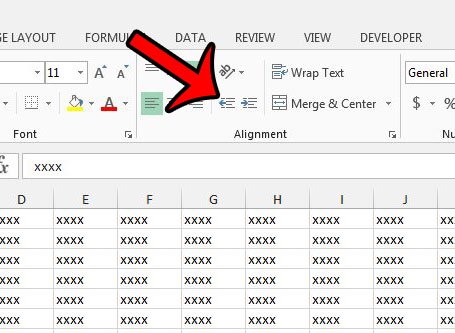














 ,
,









 Сообщение было отмечено cheha как решение
Сообщение было отмечено cheha как решение